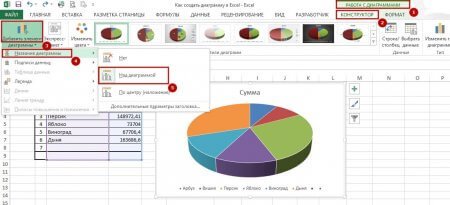OfficePackage.info
Неофициальный сайт
Построение диаграммы в Excel
В этом табличном редакторе можно создавать прайсы, сводные отчеты, каталоги и многое другое. Если вы собираетесь продемонстрировать аудитории большое количество цифровой информации, то следует её визуализировать. Чтобы построить диаграмму в Excel, руководствуйтесь нашими инструкциями.
Пошаговое руководство
- Откройте необходимый файл, лист или книгу Excel. Также можно создать новый документ, кликнув правой кнопкой мышки (ПКМ). После этих действий перед вами появится рабочая область программы.
- Выделите область, из которой в Excel требуется построить диаграмму. Чтобы отображать подписи к значениям, следует выделять всю таблицу полностью.
- Определите визуальное оформление наиболее подходящее под ваш тип данных: график, гистограмма, линейчатая, круговая, точечная, с областями, поверхность, биржевая, комбинированная или лепестковая.
- Откройте вкладку «Вставить» и выберите пункт «Рекомендуемые диаграммы», а после «Гистограмма с группировкой» и нажмите «Ок».
- Указанный вариант следует выбирать для сравнения нескольких значений по категориям, в случае если сам перечень не особо важен.
- Обратите внимание, что результат построения диаграммы в Excel не всегда совпадает с первоначальной задумкой и возможно вам потребуется слегка отредактировать его. Кликните ПКМ и отметьте пункт «Выбрать данные».
- Если редактор неправильно определил данные, вы также можете их подредактировать. Раздел «Диапазон данных» позволяет изменить названия ряда или выбрать другие значения. Чтобы проделать эти же действия с рядами, кликните на «Изменить/Элементы легенды (Ряды) и введите правильные значения.
- Изначально диаграмма имеет стандартное название, кликнув на которое вы сможете задать любое другое.
- Если на текущем листе не хватает места, то разместить диаграмму можно на следующем, активировав вкладку Конструктор и выбрать команду «Переместить». Подтвердите свое действие, нажав на «Ок».